教程以Win7为例,其它Win系统设置方法大同小异。

win7桌面图标全部消失了的现象
第一种方法是最简单最直接的解决方案,在windows桌面的空白处点击鼠标右键,点击查看,再点击显示桌面图标,如图:
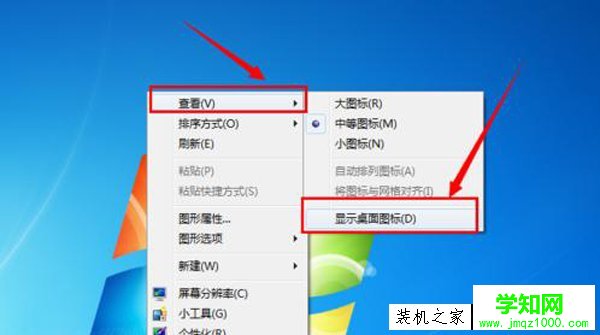
第二种方法,我们使用Ctrl+Shift+Esc组合快捷键,打开windows 任务管理器,再点击“新任务”;

接着我们在创建新任务的窗口下输入:“explorer.exe”,再点击确定,如下图所示:
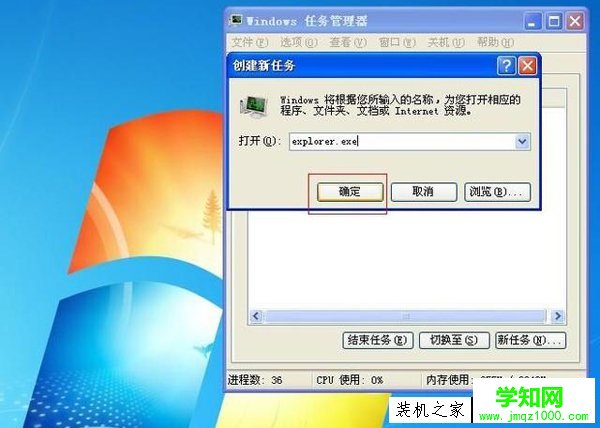
最后我们来看看电脑桌面的图标是不是都出现了?以上就是装机之家分享的win7桌面图标全部消失的恢复方法,希望能够帮助到大家!
郑重声明:本文版权归原作者所有,转载文章仅为传播更多信息之目的,如作者信息标记有误,请第一时间联系我们修改或删除,多谢。
新闻热点
疑难解答